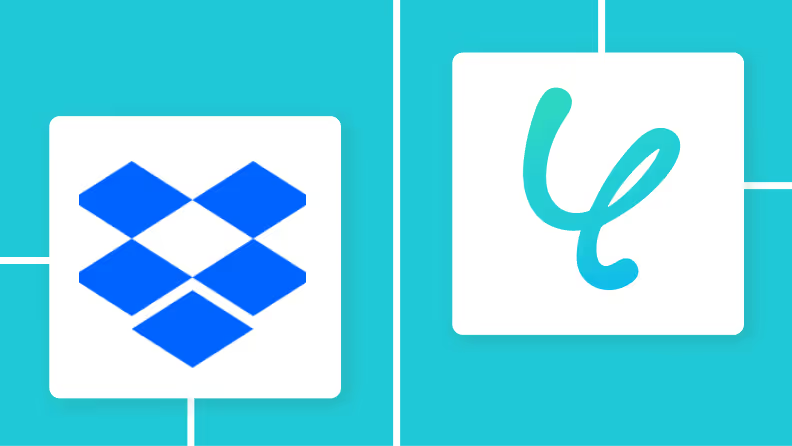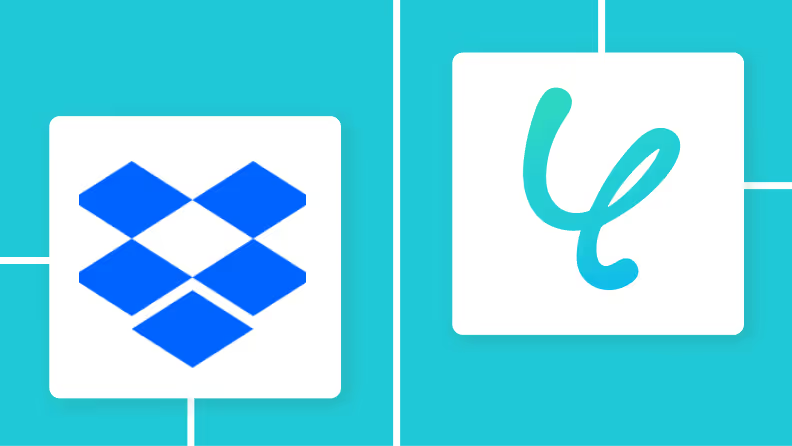SlackでPDFを受信したら、PNGに変換してDropboxに格納する
試してみる
「資料作成のためにPDFファイルの一部を画像として使いたいけど、いちいちスクリーンショットを撮ってトリミングするのは面倒…」
このように、手作業でのファイル形式の変換や保存に、手間や時間を取られていませんか?
もし、チャットツールやフォームで受け取ったPDFファイル、あるいは特定のフォルダに保存されたPDFファイルを自動でPNG形式に変換し、指定したクラウドストレージに保存できる仕組み があれば、こうした定型的な作業から解放され、本来注力すべきコア業務に集中する時間を生み出すことができます!
今回ご紹介する自動化の設定は、プログラミングの知識がなくても簡単に設定可能です。 ぜひこの機会に導入して、日々の業務をさらに効率化しましょう!
とにかく早く試したい方へ
YoomにはPDFファイルをPNG形式に変換する業務フロー自動化のテンプレート が用意されています。
SlackでPDFを受信したら、PNGに変換してDropboxに格納する
試してみる
PDFからPNGへの変換を自動化する方法
普段お使いの様々なツールを起点として、PDFファイルをPNG形式に自動で変換し、指定のツールに連携する方法を、具体的なテンプレートを使って紹介します。
チャットツールを起点にPDFをPNGに変換する
Slackなどのチャットツールで受信したPDFファイルを自動でPNGに変換し、指定のストレージサービスに保存できます。
チーム内での画像共有や資料への活用がスムーズになり、コミュニケーションの速度も上がるはずです!
SlackでPDFを受信したら、PNGに変換してDropboxに格納する
試してみる
フォームを起点にPDFをPNGに変換する
Yoomのフォームなどで受信したPDFファイルを自動でPNGに変換し、指定のストレージサービスに保存する ことも可能です。
問い合わせや申し込みで受け取った書類の管理・活用を効率化できるでしょう!
フォームでPDFを受信したら、PNGに変換してGoogle Driveに格納する
試してみる
ストレージサービスを起点にPDFをPNGに変換する
Google DriveなどのストレージサービスにアップロードされたPDFファイルを自動でPNGに変換し、他のストレージサービスに格納するフローです。
ファイルの一元管理やバックアップ作業の手間を削減できます!
Google DriveにアップロードされたPDFをPNGに変換して、Boxに格納する
試してみる
Slackで受信したPDFをPNGに変換しDropboxに保存するフローを作ってみよう
それではここから代表的な例として、Slackの特定チャンネルでPDFファイルが共有されたら、自動でPNG形式に変換してDropboxの指定フォルダに保存するフローを解説していきます!
ここではYoomを使用してノーコードで設定をしていくので、もしまだYoomのアカウントをお持ちでない場合は、こちらの登録フォーム
[Yoomとは]
フローの作成方法
今回は大きく分けて以下のプロセスで作成します。
SlackとDropboxのマイアプリ連携
テンプレートをコピー
Slackのトリガー設定とDropboxのアクション設定
トリガーをONにし、フローが起動するかを確認
SlackでPDFを受信したら、PNGに変換してDropboxに格納する
試してみる
ステップ1:SlackとDropboxをマイアプリ連携 それぞれのアプリをYoomに接続するためのマイアプリ登録を行いましょう!
【Slackのマイアプリ連携】
YoomにログインしたあとYoomページ画面左側の「マイアプリ」をクリックし、「新規接続」を選択します。
検索窓にSlackと入力し、検索結果からSlackを選択します。
投稿先を選択して、「許可する」をクリックしてください。
【Dropboxのマイアプリ連携】
先ほどと同じ手順で、「マイアプリ」をクリックし、画面右の「新規接続」を選択しましょう!
次に表示された画面で、「メールアドレス」を入力してください。
続いて、「パスワード」を入力して、Dropboxの連携が完了です!
マイアプリ一覧に各アプリのアイコンが表示されていることを確認し、次の工程に進みましょう!
ステップ2:テンプレートをコピーする ここから、フローを作っていきましょう!
SlackでPDFを受信したら、PNGに変換してDropboxに格納する
試してみる
以下の表示が出たら、テンプレートのコピー成功です。
ステップ3:Slackのトリガー設定 最初の設定です。「SlackでPDFを受信したら、PNGに変換してDropboxに格納する」 フローを設定していきます!
まずは、「ファイルがチャンネルに投稿されたら」をクリックしてください。
クリックすると、こちらの画面が表示されます。
「タイトル」:任意で修正
「連携するアカウント」:合っているか確認
「トリガーアクション」:「ファイルがチャンネルに投稿されたら」を選択
次の画面で、「トリガーの起動間隔」と「チャンネルID」を入力します。
「トリガーの起動間隔」 :5分・10分・15分・30分・60分から選択。なお、基本的にはそのプランの最短の起動間隔にしてお使いいただくことをおすすめします。プラン
「チャンネルID」 :入力欄をクリックして表示される「候補」から選択。
テストをする前に、PDFファイルを添付したメッセージをSlackにテスト投稿します。
Yoomの画面に戻り、「テスト」を押してください。取得した値(アウトプット)
問題がなければ、「保存」をクリックしましょう。以上で、トリガー設定が完了しました!
ステップ4:Slackのアクション設定
赤枠部分をクリックしましょう!ここでは、投稿されたファイルをダウンロードする設定を行います。
タイトルと連携するアカウント情報を設定し、アクションはテンプレート通りのまま「次へ」をクリックして進んでください。
次の画面で、「ファイルのダウンロードリンク」を設定します。
設定が完了したら、「テスト」をクリックします。
ダウンロードをクリックすると、ダウンロードしたPDFファイルを確認できます。
最後に、「保存する」をクリックしてください。次のステップに進みましょう!
ステップ5:ブラウザを操作する設定 以下の赤枠をクリックしましょう!
[注意事項]
ブラウザを操作するオペレーションは、サクセスプランだけで使える機能です。フリープラン・ミニプラン・チームプランで設定しているフローボットでブラウザ操作を行おうとするとエラーになるのでご注意ください。
サクセスプランなどの有料プランには、2週間の無料トライアルがあり、期間中は有料プランで使えるアプリやブラウザ操作のオペレーションも試せますので、ぜひ活用してみてください。
ブラウザを操作するオペレーションの設定手順に困ったときは、こちら
まずは、こちら
表示された画面で「Yoom ブラウザ操作オペレーション 設定ツール」の詳細をクリックしてください。
続いて、Yoomの画面に戻り、ブラウザ操作の詳細を設定します。こちら
「1.URLにアクセス」では対象のURLを入力して「保存する」をクリックします。
※今回は操作例として、以下のURLを使用しています。自社サイトなどのURLにカスタマイズしたうえでご利用ください。
具体的には、ファイルを変換するためのWeb上の操作として、「クリック 」というアクションが必要になります。
このように、指定した変換サイト内でのアクションを指定しましょう。
入力が終わったら「テスト」をクリックします。
「テスト成功」と表示され、その下に「アウトプット」が表示されます。アウトプット
ステップ6:Dropboxの設定
いよいよ最後の設定です!赤枠部分をクリックしてください。
以下の内容を確認後、「次へ」をクリックしてください。
タイトル:任意で修正
連携するアカウント:合っているかを確認
アクション:「ファイルをアップロード」を選択
ここでは、必須項目を設定していきます!注意事項を読んで、設定を行ってくださいね。
まずは、「フォルダパス」の入力を任意で行います。
なお、「フォルダパス」を空白にした場合は、ルートフォルダへファイルが格納されます。
次に、「ファイル名」を設定しましょう!
なお、Dropboxに同じファイル名が存在しているとテストに失敗しますので、ご注意ください。
続いて、「ファイルの添付方法」と「ファイル」を設定します。
すべての入力を終えたら、「テスト」をクリックしましょう!
以上で、「SlackでPDFを受信したら、PNGに変換してDropboxに格納する」 フローボットの完成です!
ステップ7:トリガーをONに設定しフロー稼働の準備完了 フロー画面に戻り、以下のようなメニューが表示されていれば、フローの設定は完了です!
あとで起動させる場合は、フロー画面のトリガースイッチをクリックすることで、トリガーをONにできます。
Dropboxを活用した便利な自動化例
日々受け取る多様なファイル形式を目的に応じて自動で変換・整理することで、手作業を削減できます!
ぜひ、気になるテンプレートを試してみてくださいね。
Dropboxに格納されたPNGをJPEGに変換して、別のフォルダに格納する
試してみる
GmailでJPGを受信したら、PNGに変換してDropboxに格納する
試してみる
GoogleフォームからJPEGファイルが送信されたら、JPGに変換しDropboxに格納する
試してみる
GoogleフォームでAVIFが送信されたら、RPAでPNGに変換してDropboxに格納する
試してみる
SlackでPDFを受信したら、PNGに変換してDropboxに格納する
試してみる
まとめ
PDFからPNGへの変換作業を自動化することで、これまで手作業で行っていたファイル形式の変換とアップロード作業から解放され、ヒューマンエラーの心配もなくなります。
これにより、資料作成やデザイン業務がよりスムーズに進み、本来時間をかけるべき創造的な作業に集中できる環境が整います!
今回ご紹介したような業務自動化を実現できるノーコードツール「Yoom」を使えば、プログラミングの知識がない方でも、画面の指示に従って操作するだけで簡単に業務フローを構築可能 です。こちら